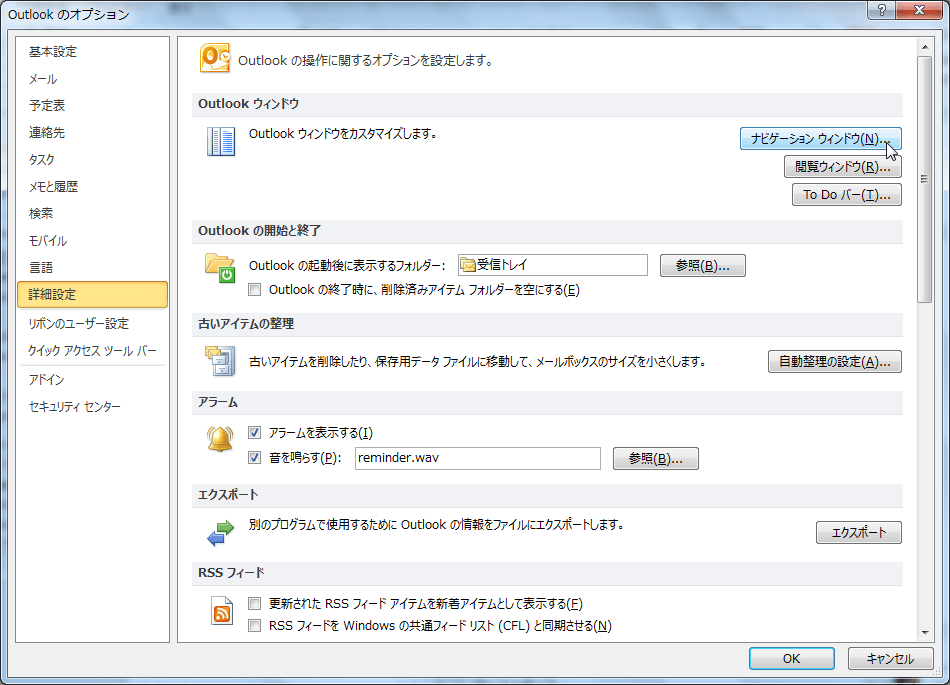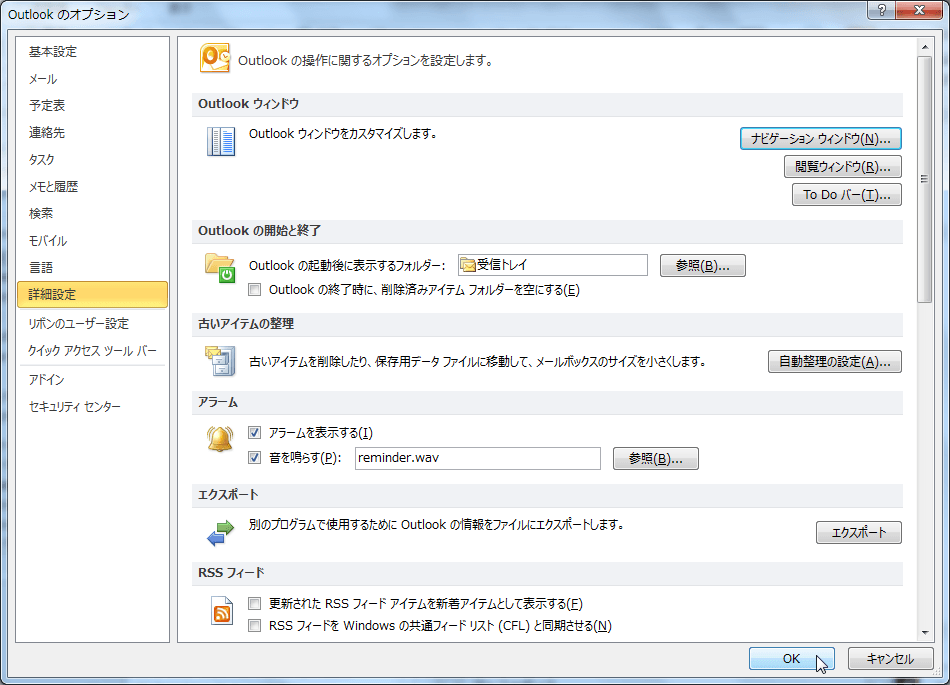ナビゲーションウィンドウをカスタマイズするには
Outlook のオプションを適用する、操作する
最終更新日時:2013/08/20 11:32:51
[Outlookのオプション]ダイアログボックスを開き、[詳細設定]タブの[Outlookウィンドウ]グループの[ナビゲーションウィンドウ]ボタンをクリックして、[ナビゲーションオプション]ダイアログボックスにて、ナビゲーションの順序や表示方法などを変更することができます。
[履歴]ボタンをナビゲーションウィンドウに追加する
- [ファイル]タブをクリックします。
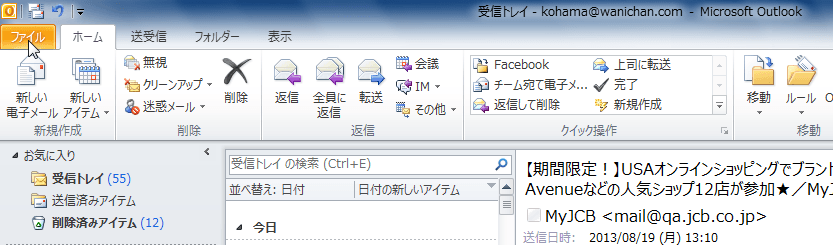
- [オプション]をクリックします。
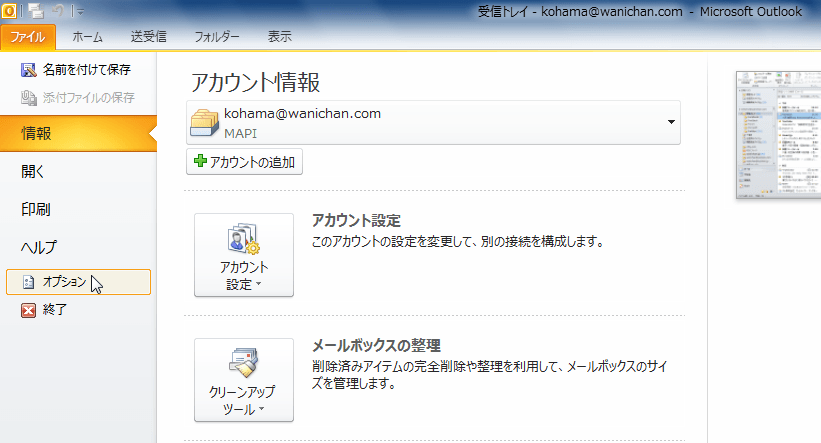
- [Outlookのオプション]ダイアログボックスの[詳細設定]タブを開きます。
- [Outlookウィンドウ]の[ナビゲーションウィンドウ]ボタンをクリックします。
- [履歴]にチェックをつけて[OK]ボタンをクリックします。
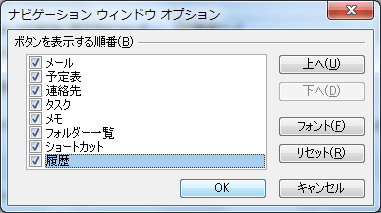
- [Outlookのオプション]ダイアログボックスの[OK]ボタンで閉じます。
- [履歴]ボタンがナビゲーションウィンドウに追加されました。
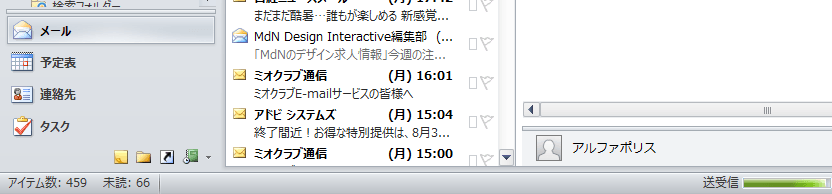
ナビゲーションウィンドウの順序を変更する
[ナビゲーション ウィンドウ オプション]ダイアログボックスにて、順序を変更したいボタンを選択して[上へ]または[下へ]ボタンをクリックします。
[履歴]を選択して[上へ]ボタンをクリック
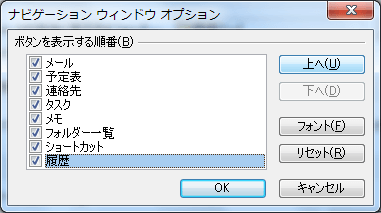
[履歴]が一つ上に移動し、ショートカットが一番下に移動された
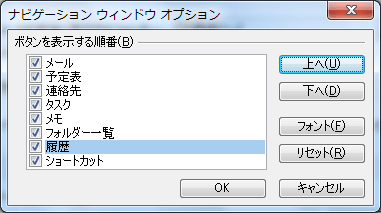
ナビゲーションウィンドウのフォントを変更する
[ナビゲーションウィンドウオプション]ダイアログボックスの[フォント]ボタンをクリックして、フォントやフォントサイズなどを設定します。
ナビゲーションウィンドウをリセットする
[ナビゲーションウィンドウオプション]ダイアログボックスの[リセット]ボタンをクリックします。
INDEX
- Outlook 2010を使いこなそう
- Chapter 1 Outlook 環境の管理
- Outlook のオプションを適用する、操作する
- Chapter 1 Outlook 環境の管理
コメント
※技術的な質問はMicrosoftコミュニティで聞いてください!